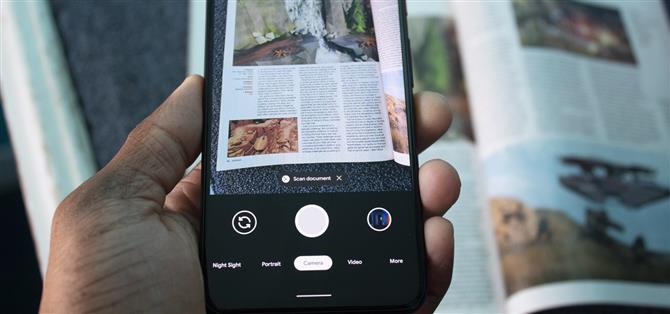Documenten scannen is mogelijk via de Google Drive-app, maar mijn brein denkt er niet aan om een cloudopslag-app te openen om een document te scannen. Ik open meestal gewoon de camera-app en maak in plaats daarvan een foto – en blijkbaar ben ik niet de enige.
Google heeft een functie toegevoegd aan de camera-app van Pixel (alle Pixel-modellen met Google Camera versie 7.2) waarmee je documenten kunt scannen zonder een foto te maken. Zodra het documenten detecteert (een vel papier, visitekaartje, enz.), Zal het aanbieden om het document te scannen. Eenmaal gescand, kunt u het vervolgens delen met een cloudservice of met anderen via e-mail of een berichten-app.
Documenten scannen
Open de standaard Camera-app en lijn de zoeker uit met een document dat u wilt scannen. U wilt zich in een redelijk goed verlichte ruimte bevinden, zodat de camera het document kan identificeren. U wilt ook zo dicht mogelijk bij het item komen terwijl u de randen binnen de zoeker houdt.
Er verschijnt een knop waarin u wordt gevraagd of u het document wilt scannen. Tik op deze knop en na een seconde (of twee) wordt u naar een nieuwe pagina geleid waar Google Lens een raster weergeeft waar volgens hem de randen van het document zijn. U kunt de hoeken aanpassen door de cirkels en lijnen te slepen zodat ze overeenkomen met de randen van het document.

 Afbeelding door Jon Knight / Android How
Afbeelding door Jon Knight / Android How
Nadat u klaar bent met aanpassen, selecteert u “Gereed” in de linkerbenedenhoek van het scherm. Er verschijnen twee nieuwe knoppen: “Share PDF” en “Share Image.” De eerste converteert het gescande document naar een pdf die u kunt delen met andere apps, inclusief cloudservices (waar u het kunt opslaan) of berichten-app (waar u het naar iemand verzendt). De laatste biedt dezelfde opties voor delen, maar zet het gescande document om in een afbeeldingsbestand.
Houd uw verbinding veilig zonder een maandelijkse factuur. Neem een levenslang abonnement op VPN Unlimited voor al uw apparaten met een eenmalige aankoop bij de nieuwe Android How Shop, en bekijk Hulu of Netflix zonder regionale beperkingen.
Nu kopen (80% korting)>
Omslagafbeelding, screenshot en GIF door Jon Knight / Android How